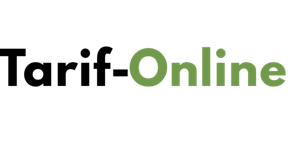Как отключить экран блокировки на телефоне Huawei Honor? Пользователи редко задаются этим вопросом, ведь функция создана, чтобы защищать личную информацию, хранящуюся в телефоне. И всё же иногда возникает надобность отключения этой меры безопасности. Ниже представлены варианты, при использовании которых вы сохраните большинство данных.
В статье:
Настройка экрана блокировки
Экран заблокируется, когда нажмёте специальную кнопку, размещённую на торце телефона. Это встроенная функция каждого устройства, включить её можно в меню «Безопасность».
Способы отключения экрана блокировки
Ниже представлены простые в исполнении способы, чтобы убрать блокировку экрана на Huawei Honor.
Сброс сертификатов
Происходит удаление некоторых учётных записей, при котором основная часть данных и настроек не повредится. Для этого:
- Выберите «Настройки», «Безопасность».
- Нажмите «Очистить учётные данные».
- После окончания очистки можете убрать пароль.
Сброс настроек
На устройстве сотрутся все сетевые настройки, пароли, отпечатки пальцев. Аккаунт Huawei, поиск телефона, код SD-карты, другие данные и документы останутся нетронутыми. Выполните следующие действия:
- Нажмите «Расширенные настройки».
- Выберите «Восстановление и сброс».
- Найдите «Сброс всех настроек». Будьте внимательны, не ошибитесь, выбрав похожие пункты.
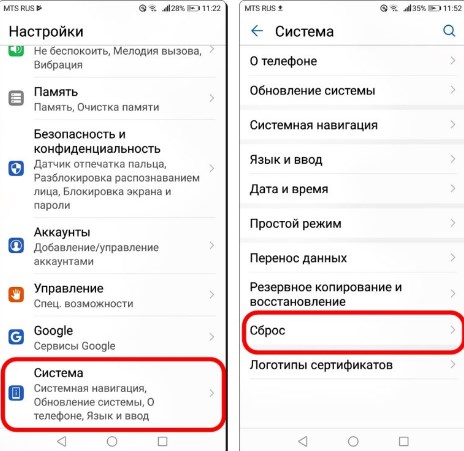
- В появившемся окне будет написано, что удалится. Ознакомьтесь и подтвердите выбор.
- Введите код подтверждения сброса, затем дождитесь окончания процесса.
Удаление пароля от приложения
Другой вариант – отключить вход по паролю на смартфонах Honor. Действуя согласно инструкции, вы откроете доступ посторонним к заблокированным раньше программам:
- Выберите «Настройки», «Безопасность и конфиденциальность».
- Найдите пункт «Блокировка приложений».
- Введите пароль деактивации. Секретная комбинация рассматриваться не будет.
- Переместите тумблер включенных программ в левую сторону.
Отключение пароля на конкретную папку
Чтобы убрать эту защиту, выполните соответствующие изменения или полностью удалите программное обеспечение с телефона. Отдельные программы, закрывающие доступ к папке, продолжат работать. Инструкция по выполнению:
- Выберите «Настройки», «Приложения».
- Найдите софт, благодаря которому вы закрыли доступ к конкретной папке.
- Удалите его.
Если программа потребуется в будущем, то не удаляйте её, а внесите временные изменения в разделе софта. Например, возле папки «Файл Скрыть Эксперт» найдите красную отметку. Если галочка не активна, то файл перешёл в открытый доступ.
Выключение графического ключа
Используйте базовые настройки экрана блокировки на Хонор, чтобы выключить графический ключ или иной вид защиты. Действия:
- Выберите функцию «Пароль» в настройках.
- В открывшемся окне выберите «нет».
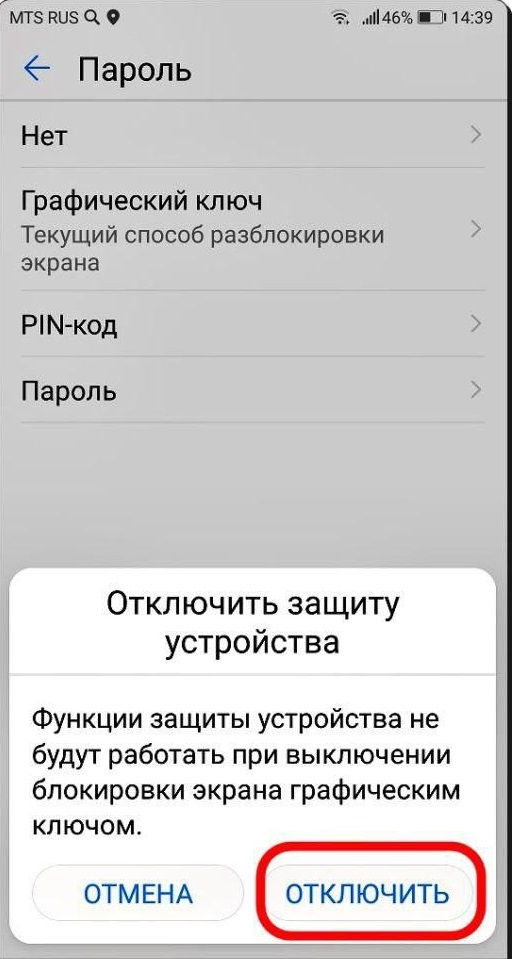
- Далее подтвердите решение, деактивируйте ключ, согласитесь с предупреждением системы.
Проблемы могут возникнуть, когда на телефоне установлено шифрование данных или когда он заблокирован требованием администратора. В иных ситуациях этого хватает, чтобы отключить защиту.
Что делать, если отключение экрана блокировки недоступно
Способ позволит быстро восстановить доступ к телефону. Бонусом является возможность сохранения имеющихся на устройстве данных, чем многие методы похвастаться не могут.
Отклонено администратором
Увидели уведомление «Отключено администратором или из-за правил шифрования или хранилища данных входа» в меню «Блокировка экрана и пароль»? Значит, вы не сможете воспользоваться способами выше. Что необходимо сделать?
Выключите шифрование, так как с этой функцией невозможно убрать блокировку экрана на Хуавей Хонор. Выберите дешифровку смартфона во вкладке настроек.
Если шифрование выключено, а проблема до сих пор актуальна, то следует включить другой вид защиты. Для этого намеренно заблокируйте смартфон, введя неверный ключ, а затем включите с помощью запасного ключа. Все данные будут активны, а ошибка исчезнет.
Выберите другой вариант блокировки дисплея. Установите запасной код. Выключите и включите устройство. Появится окно с требованием ввести код. Нарочно введите неправильный пароль несколько раз.
Разблокируйте устройство запасным кодом справа внизу. Введите придуманный вами ранее ключ. После включения телефона сообщение должно исчезнуть. Теперь можете деактивировать защиту способом, предложенным выше.
Забыл пароль
Забыли пароль? Вам поможет функция Android «Smart Lock». Она позволяет оставлять смартфон разблокированным или же деактивировать защиту в нетипичных пользователю условиях. Таким образом, можете настроить включение при прикосновении к телефону, в определённых местах (по геолокации), в окружении устройств, связанных с вашим телефоном по сети или через Bluetooth, при распознавании лица, голоса. Поэтому, если вы забыли код, а эта функция подключена, воспользуйтесь Smart Lock. Инструкция, как её настроить (до потери пароля):
- Найдите «Настройки», «Безопасность и конфиденциальность».
- Выберите «Блокировка экрана».
- Установите её, а затем внизу нажмите «Trust Agents» и включите «Smart Lock».
- В том же разделе «Безопасность и конфиденциальность» откройте «Smart Lock» и настройте её под себя.
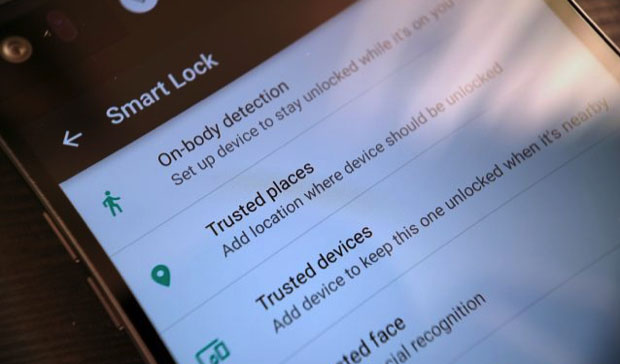
Убрать блокировку экрана на Huawei Honor не сложно, но вместе с ней удалятся данные об отпечатках пальцев, распознанию лица. Их придётся настраивать заново, что займёт какое-то время. Помимо этого, телефон будет не защищён от посторонних людей, а некоторые приложения могут не работать. К примеру, Google Pay функционировать без данной опции не будет. Другие приложения, требующие повышенного уровня безопасности, также не заработают и будут требовать установки блокировки экрана.